Шеринг интернета, или возможность использования Мобильного интернета своего iPhone для других устройств по Wi-Fi или USB, является одной из наиболее полезных функций этого смартфона. Будь то планшет, ноутбук или другой смартфон, вы можете легко подключиться к интернету в любом месте, где есть сигнал сотовой связи. В этой пошаговой инструкции мы расскажем, как настроить iPhone для шеринга интернета.
Шаг 1: Откройте настройки
Сначала откройте приложение "Настройки" на своем iPhone. Обычно оно находится на главном экране и имеет иконку с изображением шестеренки. Тапните на эту иконку, чтобы перейти в меню настроек.
Шаг 2: Найдите пункт "Персональный точка доступа"
Прокрутите меню настроек вниз и найдите пункт "Персональный точка доступа". Обычно он находится в разделе "Сотовая связь". Тапните на этот пункт, чтобы перейти в меню настроек шеринга интернета.
Шаг 3: Включите шеринг интернета
После открытия меню шеринга интернета, измените переключатель "Персональный точка доступа" в положение "Включено". При этом может попросить ввести пароль для создания точки доступа, если вы это делаете впервые. Убедитесь, что вы установили надежный пароль, чтобы защитить свою сеть от нежелательных подключений.
Шаг 4: Подключите другие устройства
Теперь ваш iPhone готов к шерингу интернета. На другом устройстве (например, планшете или ноутбуке), найдите раздел Wi-Fi в меню настроек и выберите сеть, названную вашим именем iPhone. Введите пароль, если он нужен, и подождите, пока устройство подключится к интернету через ваш iPhone.
Важно помнить, что шеринг интернета может загружать батарею вашего iPhone быстрее обычного, поэтому рекомендуется использовать эту функцию с осторожностью и только при необходимости. Также убедитесь, что у вас есть достаточный объем мобильного интернета на вашем тарифном плане, чтобы избежать неожиданных дополнительных расходов.
Теперь вы знаете, как настроить iPhone для шеринга интернета. Имейте в виду, что точное местоположение пунктов в меню настроек может незначительно различаться в зависимости от версии iOS, которую вы используете. В любом случае, вы должны справиться с настройкой шеринга интернета, следуя этой пошаговой инструкции.
Вводный раздел: Подготовка к настройке
Перед тем как начать настраивать iPhone для шеринга интернета, убедитесь, что у вас есть все необходимые элементы:
- Смартфон iPhone с подключенным и активным мобильным интернетом;
- SIM-карта, которая поддерживает функцию шеринга интернета;
- Устройство (например, ноутбук или другой смартфон), которое вы собираетесь подключить к интернету через iPhone;
- Кабель USB, чтобы подключить iPhone к устройству;
- Зарядное устройство для iPhone, чтобы убедиться, что у вас достаточно заряда для настройки и использования шеринга интернета.
Раздел 1: Проверка подключения
Перед тем, как приступить к настройке шеринга интернета на вашем iPhone, убедитесь, что у вас есть стабильное подключение к интернету. Это важно, так как вы будете использовать свое мобильное устройство в качестве точки доступа для других устройств.
Вот несколько шагов, которые вам следует выполнить, чтобы проверить подключение:
- Убедитесь, что у вас есть активный мобильный интернетный план на вашем iPhone. Вы можете связаться со своим оператором сотовой связи, чтобы узнать, есть ли у вас подключение к сети передачи данных.
- Откройте любой веб-браузер на вашем iPhone и попробуйте открыть несколько веб-страниц. Если страницы успешно загружаются, это означает, что ваше подключение к интернету работает должным образом.
- Проверьте, что вы можете отправлять и получать сообщения по электронной почте, использовать мессенджеры и другие приложения, которые требуют интернет-соединения. Если все это работает, ваше подключение к интернету готово для настройки шеринга.
Если у вас возникли проблемы с подключением или вы не можете выполнить один из указанных шагов, рекомендуется обратиться к вашему оператору сотовой связи.
Раздел 2: Открытие настроек
Для начала настройки шеринга интернета на iPhone, откройте меню настроек на вашем устройстве. Нажмите на иконку "Настройки", которая расположена на домашнем экране.
Шаг 1: Найдите иконку "Настройки", обычно расположенную на главном экране вашего iPhone. Иконка представляет собой серый значок с изображением шестеренки.
Шаг 2: Коснитесь иконки "Настройки", чтобы открыть меню с настройками вашего устройства. Это позволит вам получить доступ к различным параметрам и функциям iPhone.
Примечание: Если вы не можете найти иконку "Настройки" на главном экране, попробуйте провести по нему пальцем вниз (прокрутить вниз). Введите "Настройки" в поисковой строке сверху экрана, чтобы быстро найти иконку. Если ни одно из этих действий не помогло, обратитесь к руководству пользователя вашего iPhone для получения дополнительной информации.
Теперь, когда у вас открыты настройки вашего iPhone, вы готовы перейти к следующему разделу и ознакомиться с необходимыми параметрами для настройки шеринга интернета.
Раздел 3: Включение шеринга интернета
После успешной настройки персонального точки доступа (Personal Hotspot) вы можете приступить к включению шеринга интернета:
- На главном экране вашего iPhone найдите и откройте меню "Настройки".
- Пролистните список меню вниз и выберите вкладку "Wi-Fi".
- Настройте подключение к Wi-Fi сети, выбрав сеть из списка доступных.
- Зайдите в настройки соединения Wi-Fi и установите переключатель напротив пункта "Персональная точка доступа".
- Создайте пароль для своей персональной точки доступа, чтобы защитить доступ к интернету. Рекомендуется использовать надежный пароль из букв, цифр и символов.
- Вернитесь на главный экран и снова откройте меню "Настройки".
- Пролистните список меню вниз и выберите вкладку "Сотовая связь".
- Настройте параметры подключения к интернету своего оператора связи, если они отличаются от стандартных.
- Проверьте, что включен режим "Сотовый интернет".
После выполнения указанных шагов, шеринг интернета на вашем iPhone будет успешно включен, и вы сможете делиться интернетом со своими устройствами через Wi-Fi.
Раздел 4: Подключение другого устройства
После настройки шеринга интернета на iPhone, вы можете подключить другое устройство для использования его как точку доступа к Интернету. Для этого выполните следующие действия:
- На другом устройстве откройте меню настроек Wi-Fi.
- В списке доступных сетей найдите имя Wi-Fi сети, созданной на вашем iPhone.
- Тапните на имя Wi-Fi сети, после чего будет запрошен пароль.
- Введите пароль, установленный при настройке шеринга интернета на iPhone.
- Дождитесь подключения другого устройства к Wi-Fi сети iPhone.
После успешного подключения, другое устройство будет использовать интернет-соединение вашего iPhone. Обратите внимание, что количество подключенных устройств может влиять на скорость и стабильность интернет-соединения.
Теперь вы готовы использовать ваш iPhone в качестве точки доступа к Интернету для других устройств. Наслаждайтесь высокоскоростным интернетом где угодно и когда угодно!
Раздел 5: Завершение настройки
После завершения всех предыдущих шагов настройки iPhone для шеринга интернета, вам остается только проверить работоспособность функции.
Для этого подключите устройство к компьютеру или другому устройству через USB-кабель и убедитесь, что интернет-подключение работает.
| Возможные проблемы и их решение: |
| Проблема: Нет интернет-соединения на подключенном устройстве. |
| Решение: Проверьте настройки iPhone и убедитесь, что функция шеринга интернета включена и устройство подключено к правильной сети. |
| Проблема: Не удается подключить устройство через USB-кабель. |
| Решение: Попробуйте использовать другой USB-кабель или порт на компьютере. Убедитесь, что устройство правильно подключено и определено в настройках компьютера. |
После успешной проверки работы функции шеринга интернета, вы можете начать использовать свое iPhone как точку доступа к интернету для других устройств.